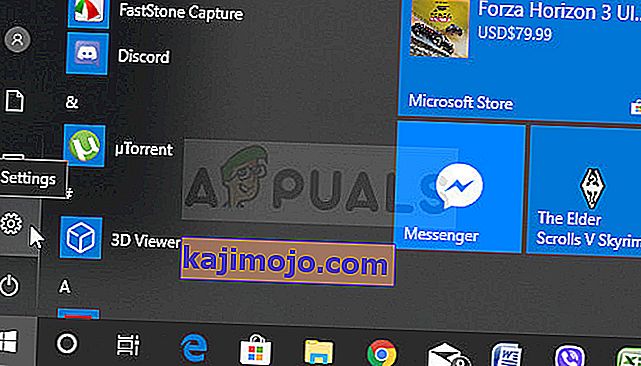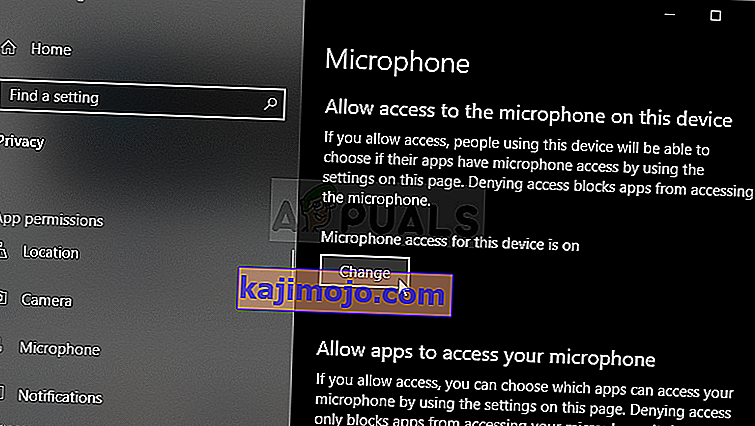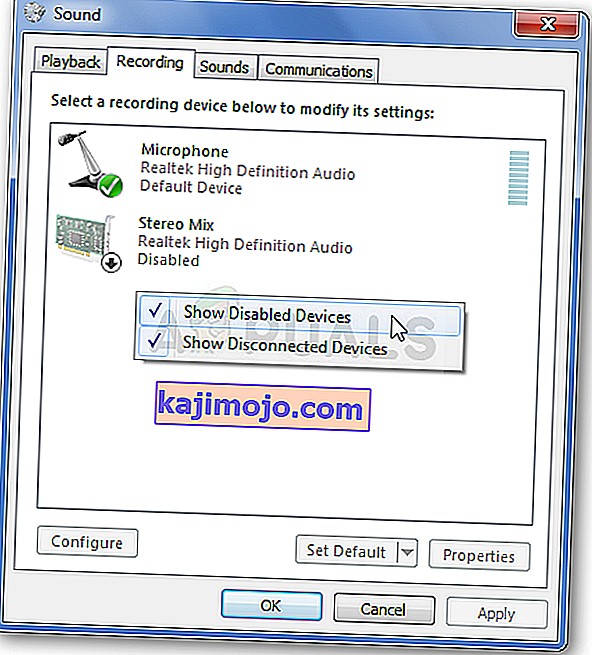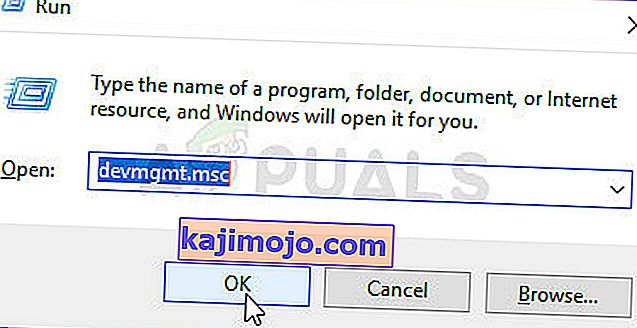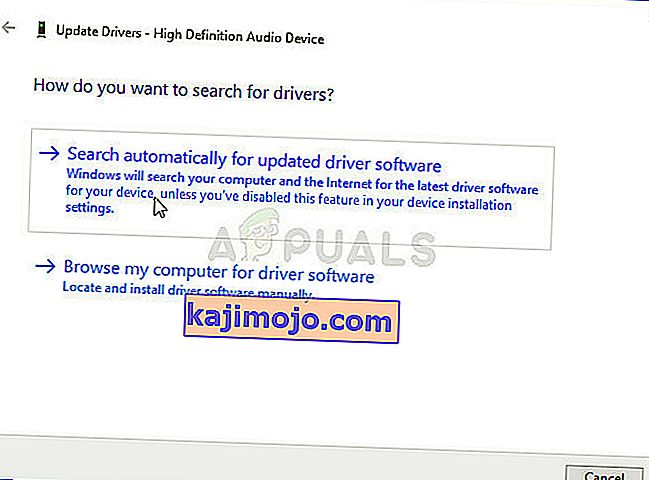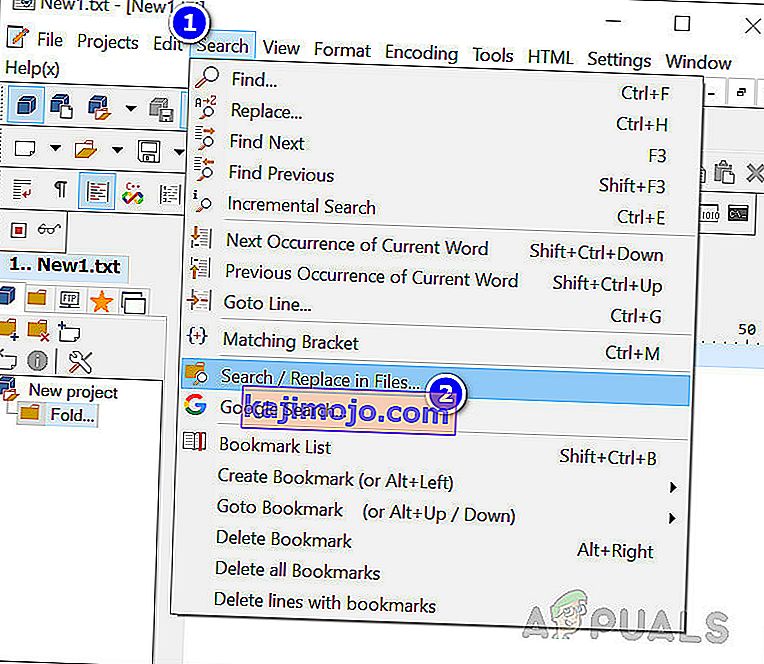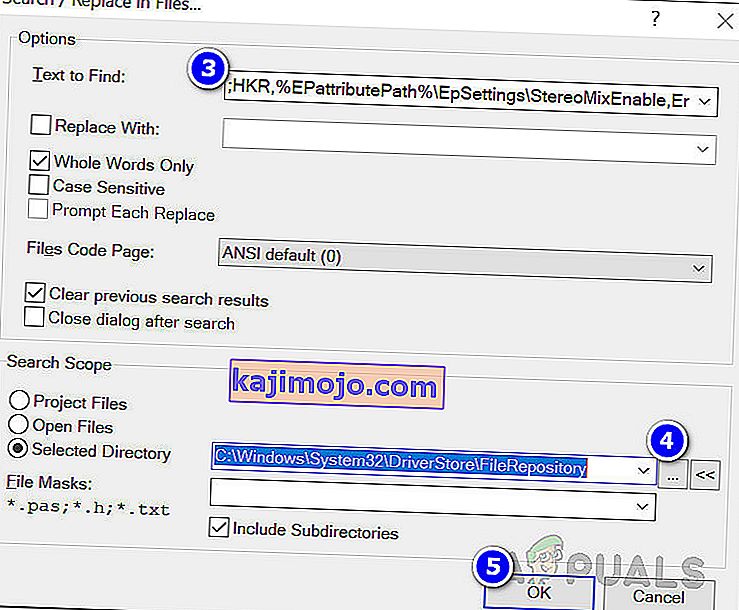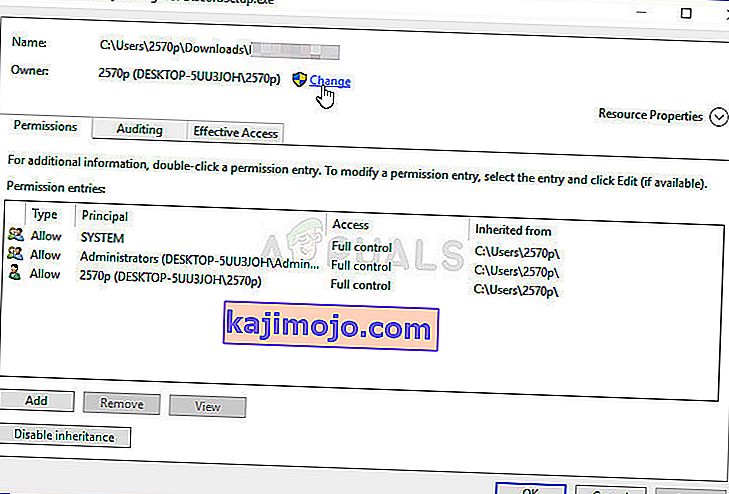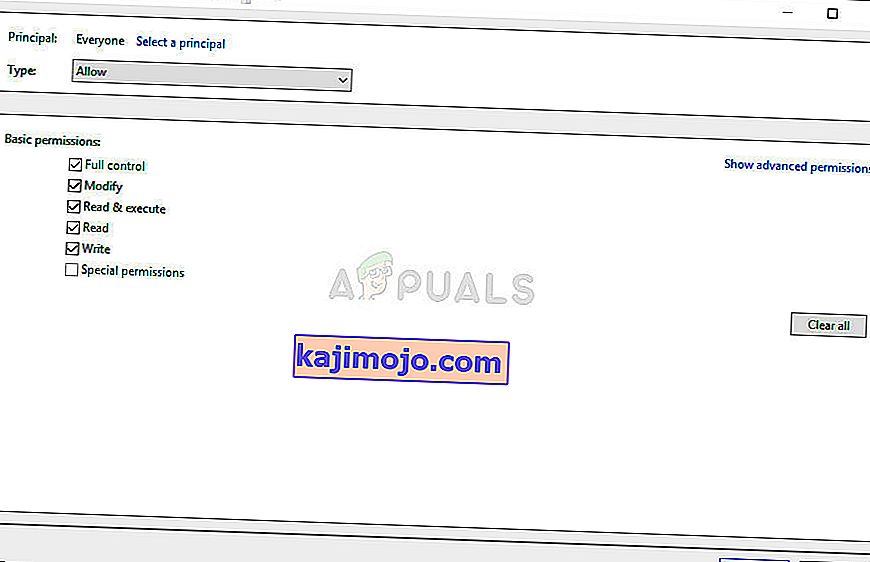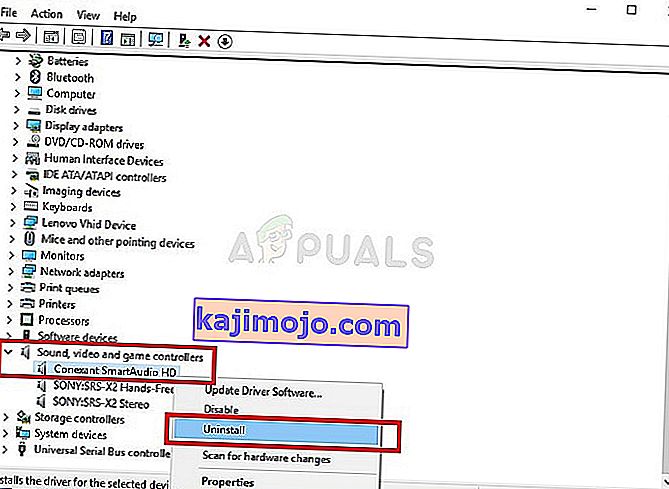Η λειτουργία Stereo Mix είναι πολύ χρήσιμη αν θέλετε να κάνετε απευθείας εγγραφή του ήχου μέσω του ηχείου σας. Είναι μια εικονική συσκευή ήχου και πολλοί χρήστες ανέφεραν ότι αυτή η λειτουργία εξαφανίστηκε απλώς στους υπολογιστές τους.

Υπάρχουν διάφορα σενάρια για αυτήν την ξαφνική εξαφάνιση. Τις περισσότερες φορές, εμφανίστηκε μετά την ενημέρωση από μια παλαιότερη έκδοση των Windows στα Windows 10 ή μετά την εκτέλεση μιας σημαντικής ενημέρωσης των Windows. Υπάρχουν διάφοροι τρόποι για να επαναφέρετε το Stereo Mix στον υπολογιστή σας, οπότε βεβαιωθείτε ότι ακολουθείτε τις παρακάτω μεθόδους για να επιλύσετε το πρόβλημα!
Τι προκαλεί το Stereo Mix να λείπει στα Windows 10;
Τα Windows απαλλάσσονται συνεχώς από λειτουργίες που θεωρούν ότι είναι περιττές και το Stereo Mix μπορεί να είναι άλλο ένα. Ωστόσο, το Stereo Mix σχετίζεται επίσης με το πρόγραμμα οδήγησης ήχου που έχετε εγκαταστήσει και ενδέχεται να είναι δυνατή η επαναφορά του. Υπάρχουν μερικές διαφορετικές αιτίες που μπορούν να την εξαφανίσουν, επομένως ελέγξτε τις παρακάτω για περισσότερες πληροφορίες:
- Το μικρόφωνο δεν είναι προσβάσιμο - Εάν η συσκευή μικροφώνου σας δεν είναι προσβάσιμη για εγγραφή ήχου, το Stereo Mix θα απενεργοποιηθεί επίσης. Πρέπει να επιτρέψετε στις εφαρμογές να έχουν πρόσβαση στο μικρόφωνό σας στις ρυθμίσεις των Windows 10.
- Το Stereo Mix αναφέρεται απλώς ως απενεργοποιημένο - Το Stereo Mix μπορεί απλώς να απενεργοποιηθεί ως εικονική συσκευή ήχου στις ρυθμίσεις Ήχοι, οπότε βεβαιωθείτε ότι απλώς το ενεργοποιήσετε ξανά για να επιλύσετε το πρόβλημα.
- Πρόγραμμα οδήγησης ήχου - Το Stereo Mix είναι διαθέσιμο μόνο για προγράμματα οδήγησης που παρέχονται από τον κατασκευαστή σας και θα πρέπει να τα ενημερώσετε εάν χρησιμοποιείτε τα προεπιλεγμένα από τη Microsoft.
Λύση 1: Βεβαιωθείτε ότι το μικρόφωνό σας είναι διαθέσιμο για πρόσβαση
Αυτό το πρόβλημα μπορεί επίσης να εμφανιστεί εάν το μικρόφωνό σας δεν είναι διαθέσιμο για πρόσβαση. Αυτό απενεργοποιεί αυτόματα τη χρήση του Stereo Mix. Αυτή η λύση είναι η απλούστερη και μπορεί να σας εξοικονομήσει ώρες προσπάθειας, οπότε βεβαιωθείτε ότι δεν παραλείπετε αυτήν τη μέθοδο κατά την αντιμετώπιση προβλημάτων του Stereo Mix που λείπει στα Windows 10.
- Κάντε κλικ στο εικονίδιο με το γρανάζι στην κάτω αριστερή ενότητα του μενού Έναρξη για να ανοίξετε την εφαρμογή Ρυθμίσεις . Μπορείτε επίσης να το αναζητήσετε.
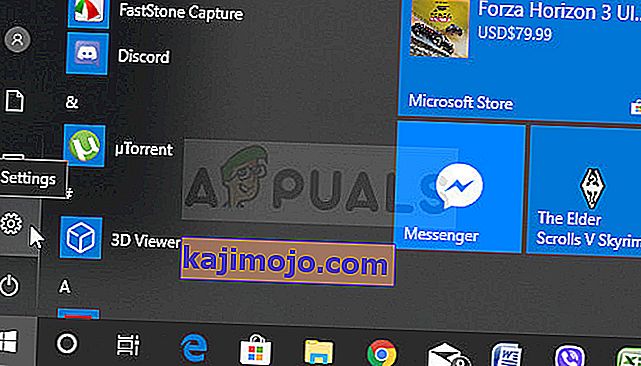
- Κάντε κύλιση προς τα κάτω μέχρι να δείτε την ενότητα " Απόρρητο " και βεβαιωθείτε ότι κάνετε κλικ σε αυτήν. Στην αριστερή πλευρά του παραθύρου, θα πρέπει να δείτε την ενότητα Δικαιώματα εφαρμογής . Κάντε κύλιση προς τα κάτω μέχρι να φτάσετε στο μικρόφωνο και κάντε κλικ σε αυτήν την επιλογή.
- Πρώτα απ 'όλα, ελέγξτε εάν είναι ενεργοποιημένη η πρόσβαση μικροφώνου για αυτήν την συσκευή . Εάν δεν είναι, κάντε κλικ στο Αλλαγή και ενεργοποιήστε το ρυθμιστικό.
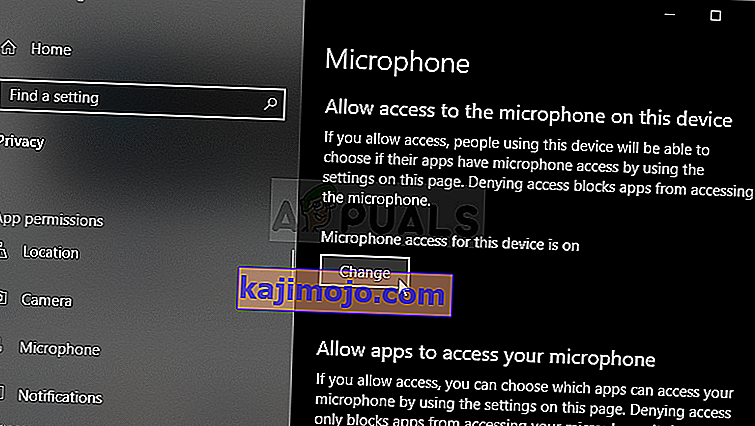
- Μετά από αυτό, αλλάξτε το ρυθμιστικό στην επιλογή " Να επιτρέπεται στις εφαρμογές η πρόσβαση στο μικρόφωνό σας " σε Ενεργοποίηση και μετακινηθείτε προς τα κάτω στη λίστα των εγκατεστημένων εφαρμογών στον υπολογιστή σας Ενεργοποιήστε το ρυθμιστικό δίπλα στις εφαρμογές για τις οποίες θέλετε να έχετε πρόσβαση στη λίστα.
- Επανεκκινήστε τον υπολογιστή σας για να δείτε αν το πρόβλημα εξακολουθεί να εμφανίζεται!
Λύση 2: Εμφάνιση απενεργοποιημένων συσκευών
Είναι πολύ πιθανό ότι τα Windows 10 απενεργοποίησαν κάπως αυτόματα τη δυνατότητα Stereo Mix ως εικονική συσκευή ήχου. Μπορεί να θεωρηθεί περιττό ή να έχει απενεργοποιηθεί από μια εφαρμογή τρίτου μέρους. Αυτό είναι ένα μεγάλο λάθος από τη Microsoft, καθώς η απόκρυψη της συσκευής κάτω από τις συσκευές εγγραφής ήταν σίγουρα περιττή. Βεβαιωθείτε ότι ελέγχετε αν αυτή είναι η αιτία του προβλήματός σας!
- Κάντε δεξί κλικ στο εικονίδιο έντασης που βρίσκεται στο κάτω δεξί μέρος της οθόνης σας και επιλέξτε την επιλογή Ήχοι . Ένας εναλλακτικός τρόπος θα ήταν να ανοίξετε τον Πίνακα Ελέγχου στον υπολογιστή σας και να ορίσετε την επιλογή Προβολή ανά σε Μεγάλα εικονίδια . Μετά από αυτό, εντοπίστε και κάντε κλικ στην επιλογή Ήχοι για να ανοίξετε το ίδιο παράθυρο.
- Μεταβείτε στην καρτέλα Εγγραφή του παραθύρου Ήχος που μόλις άνοιξε.
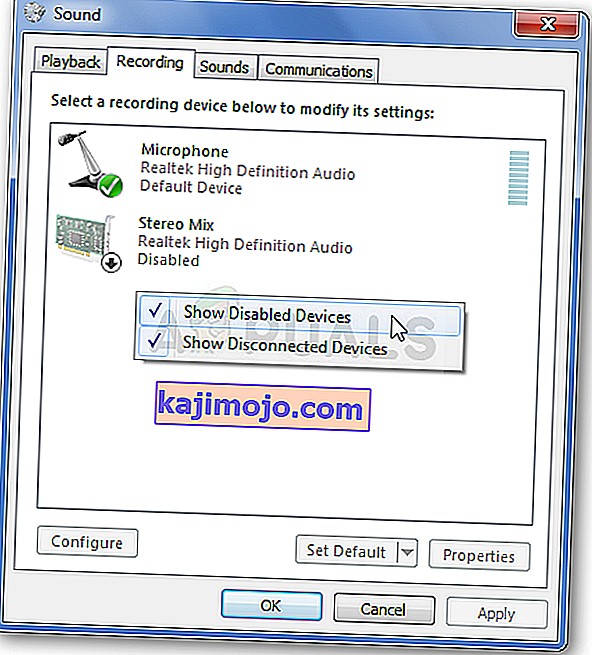
- Κάντε δεξί κλικ οπουδήποτε στο μέσο του παραθύρου και επιλέξτε τα πλαίσια δίπλα στις επιλογές Εμφάνιση απενεργοποιημένων συσκευών και Εμφάνιση αποσυνδεδεμένων συσκευών . Το Stereo Mix θα πρέπει τώρα να εμφανιστεί. Κάντε δεξί κλικ σε αυτό και επιλέξτε την επιλογή Ενεργοποίηση από το μενού περιβάλλοντος που θα εμφανιστεί.
- Βεβαιωθείτε ότι το δοκιμάσατε για να δείτε αν λειτουργεί!
Λύση 3: Ενημερώστε το πρόγραμμα οδήγησης ήχου
Πολλοί χρήστες ανέφεραν ότι κατάφεραν να επιλύσουν το πρόβλημα απλώς επανεγκαθιστώντας τα προγράμματα οδήγησης συσκευών ήχου. Αυτή είναι μια εύκολη μέθοδος εκτέλεσης και αξίζει σίγουρα τον χρόνο σας. Δείτε το παρακάτω!
- Κάντε κλικ στο μενού Έναρξη στο κάτω αριστερό μέρος της οθόνης, πληκτρολογήστε " Διαχείριση συσκευών " στη συνέχεια και επιλέξτε το από τη λίστα των διαθέσιμων αποτελεσμάτων κάνοντας απλώς κλικ στο πρώτο.
- Μπορείτε επίσης να πατήσετε το συνδυασμό πλήκτρων Windows + R για να εμφανιστεί το παράθυρο διαλόγου Εκτέλεση. Πληκτρολογήστε " devmgmt.msc " στο παράθυρο διαλόγου και κάντε κλικ στο OK για να το εκτελέσετε.
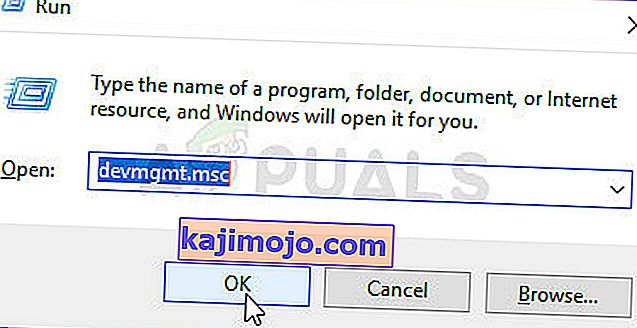
- Εφόσον θέλετε να ενημερώσετε το πρόγραμμα οδήγησης για τα ακουστικά σας, επεκτείνετε την ενότητα Ελεγκτές ήχου, βίντεο και παιχνιδιών . Κάντε δεξί κλικ στα ακουστικά σας στη λίστα και επιλέξτε Ενημέρωση προγράμματος οδήγησης από το μενού περιβάλλοντος.
- Επιλέξτε την αυτόματη αναζήτηση για ενημερωμένο λογισμικό προγράμματος οδήγησης από το νέο παράθυρο και περιμένετε να δείτε αν το βοηθητικό πρόγραμμα μπορεί να βρει νεότερα προγράμματα οδήγησης.
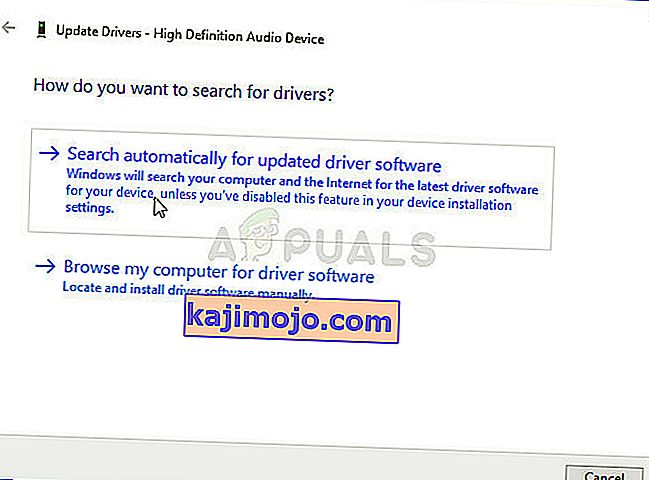
- Ελέγξτε αν τα ακουστικά σας εμφανίζονται κάτω από τις συσκευές αναπαραγωγής σε ρυθμίσεις ήχου!
Λύση 4: Ενεργοποίηση στερεοφωνικής μίξης για Conexant HD Audio
Εάν η συσκευή ήχου μέσα στον υπολογιστή σας είναι συσκευή Conexant HD Audio, τα παρακάτω βήματα μπορεί να σας βοηθήσουν να επαναφέρετε το Stereo Mix μέσα στα Windows 10. Βεβαιωθείτε ότι ακολουθείτε προσεκτικά το σύνολο των παρακάτω βημάτων, καθώς υπάρχει κάποια προηγμένη αντιμετώπιση προβλημάτων που πρέπει να εκτελεστεί με προσοχή. Καλή τύχη στην επίλυση του προβλήματος!
Σημείωση: Εάν δεν μπορείτε να ακολουθήσετε τα παρακάτω βήματα επειδή δεν μπορείτε να βρείτε το αρχείο "CALCC2WA.inf_amd64_07118bd8a2180658", τότε ενδέχεται το αρχείο να έχει λίγο διαφορετικό όνομα στον υπολογιστή σας. Για να βρείτε το αρχείο, κατεβάστε τη φορητή έκδοση του PSPad από (εδώ) και εκτελέστε το αρχείο PSPad.exe. Θα πρέπει να μοιάζει με αυτό:
- Κάντε κλικ στην Αναζήτηση
- Επιλέξτε "Αναζήτηση / Αντικατάσταση σε αρχεία"
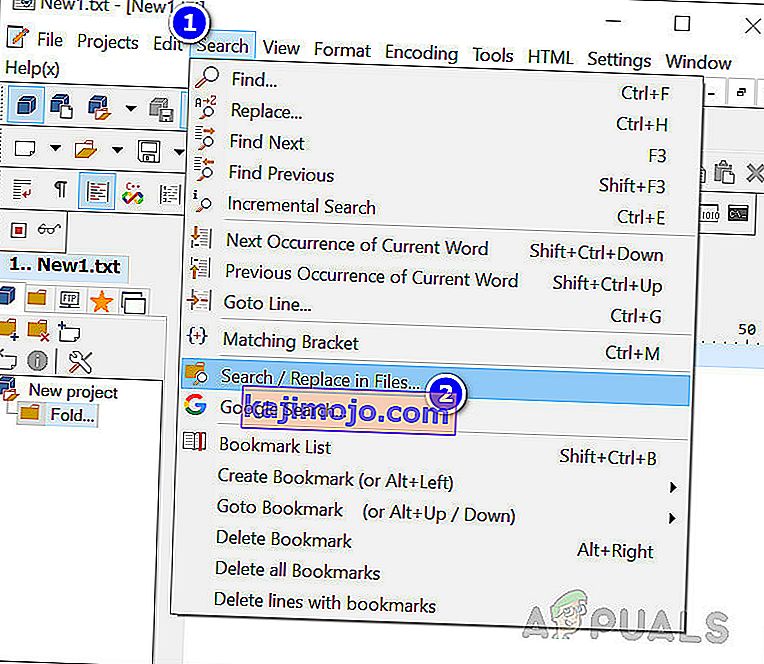
- Στο κείμενο για εύρεση (πεδίο) εισαγάγετε το ακόλουθο κείμενο
; HKR,% EPattributePath% \ EpSettings \ StereoMixEnable, Enable, 1,01
- Στο πεδίο Επιλεγμένος κατάλογος, εισαγάγετε την ακόλουθη διαδρομή
C: / Windows / System32 / DriverStore / FileRepository /
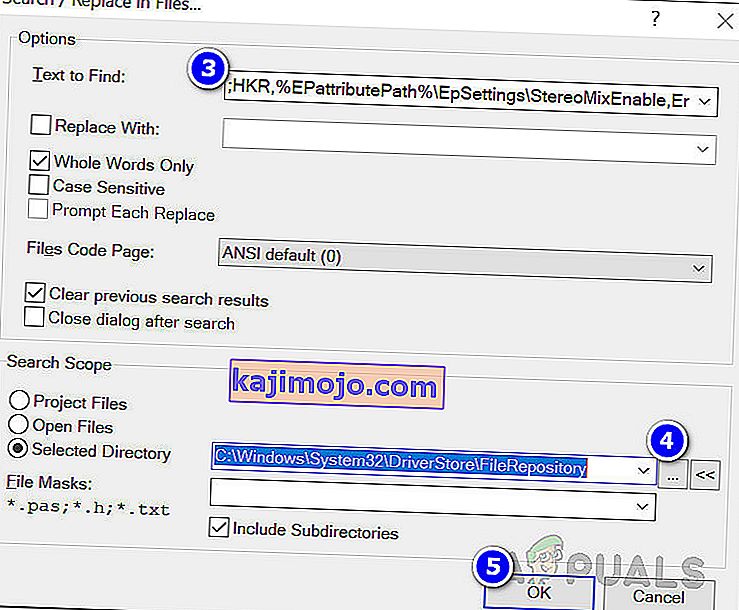
- Κάντε κλικ στο OK. Και θα πρέπει να μπορείτε να δείτε τα αρχεία που περιέχουν την παραπάνω συμβολοσειρά στην καρτέλα "Αναζήτηση στα αποτελέσματα αρχείων" παρακάτω.
Η λύση 4 συνεχίστηκε
- Ανοίξτε την καταχώριση βιβλιοθηκών στον προβληματικό υπολογιστή ή ανοίξτε οποιοδήποτε φάκελο στον υπολογιστή και κάντε κλικ στην επιλογή Αυτός ο υπολογιστής από το αριστερό μενού.
- Μεταβείτε στην ακόλουθη θέση στον υπολογιστή σας για να εντοπίσετε το αρχείο που πρέπει να επεξεργαστεί για να ενεργοποιήσετε το Stereo Mix στα Windows 10:
C: \ Windows \ System32 \ DriverStore \ FileRepository \ CALCC2WA.inf_amd64_07118bd8a2180658
- Θα πρέπει να αποκτήσετε την κυριότητα του αρχείου "CALCC2WA.inf" που βρίσκεται μέσα στο φάκελο που παρέχεται παραπάνω πριν συνεχίσετε. Κάντε δεξιό κλικ στο αρχείο, κάντε κλικ στο κουμπί Ιδιότητες και, στη συνέχεια, κάντε κλικ στην καρτέλα Ασφάλεια . Κάντε κλικ στο κουμπί Advanced . Θα εμφανιστεί το παράθυρο "Advanced Security Settings". Εδώ πρέπει να αλλάξετε τον Κάτοχο του κλειδιού.
- Κάντε κλικ στο σύνδεσμο Αλλαγή δίπλα στην ετικέτα "Κάτοχος:" Θα εμφανιστεί το παράθυρο Επιλογή χρήστη ή ομάδας.
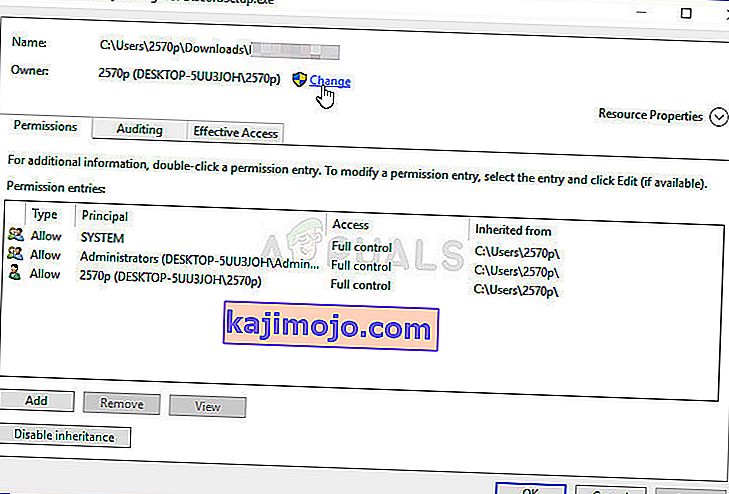
- Επιλέξτε το λογαριασμό χρήστη μέσω του κουμπιού για προχωρημένους ή απλώς πληκτρολογήστε το λογαριασμό χρήστη σας στην περιοχή με την ένδειξη "Εισαγάγετε το όνομα αντικειμένου για επιλογή" και κάντε κλικ στο OK. Προσθέστε τον λογαριασμό Everyone .
- Κάντε κλικ στο κουμπί Προσθήκη παρακάτω και ακολουθήστε το κάνοντας κλικ στο κουμπί Επιλογή κύριου στην κορυφή. Επιλέξτε το λογαριασμό χρήστη μέσω του κουμπιού για προχωρημένους ή απλώς πληκτρολογήστε το λογαριασμό χρήστη σας στην περιοχή με την ένδειξη " Εισαγάγετε το όνομα αντικειμένου για επιλογή " και κάντε κλικ στο OK . Προσθέστε τον λογαριασμό Everyone .
- Στην ενότητα Βασικά δικαιώματα , βεβαιωθείτε ότι έχετε επιλέξει Πλήρες έλεγχο πριν εφαρμόσετε τις αλλαγές που έχετε πραγματοποιήσει.
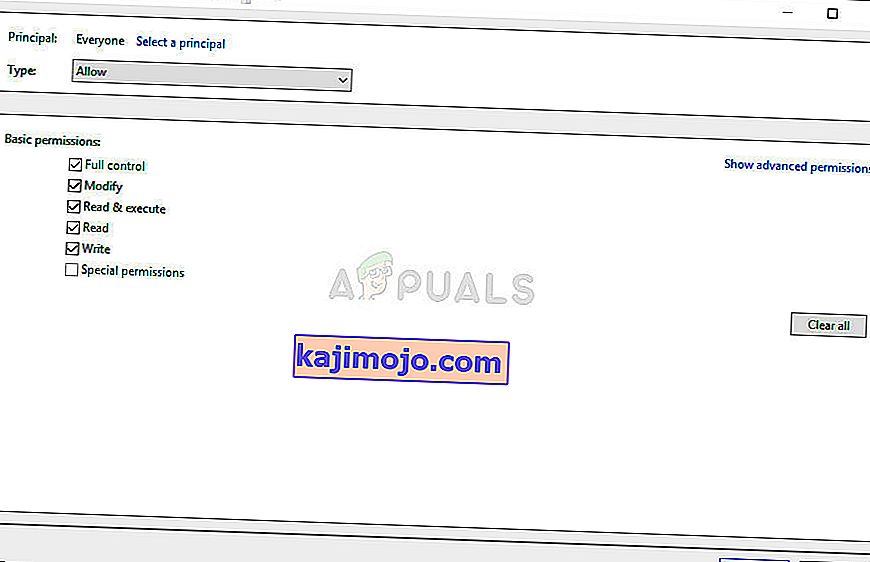
- Αφού αλλάξετε με επιτυχία την ιδιοκτησία και δώσατε δικαιώματα για το αρχείο "CALCC2WA.inf", ήρθε η ώρα να το επεξεργαστείτε. Κάντε δεξί κλικ πάνω του και επιλέξτε Άνοιγμα με το Σημειωματάριο . Χρησιμοποιήστε τον συνδυασμό πλήκτρων Ctrl + F και βεβαιωθείτε ότι έχετε εισάγει στερεοφωνικό στο πλαίσιο Εύρεση τι πριν κάνετε κλικ στο κουμπί Εύρεση Επόμενου .
- Θα πρέπει να μπορείτε να δείτε τρεις γραμμές μέσα στο αρχείο. Οι γραμμές πρέπει να μοιάζουν με αυτό:
; HKR,% EPattributePath% \ EpSettings \ StereoMixEnable, Enable, 1,01
; HKR,% EPattributePath% \ EpSettings \ StereoMixEnable, MixAssocSeq, 1, E0, E0
; HKR,% EPattributePath% \ EpSettings \ StereoMixEnable, MuteGainSettings, 1,00,00
- Αφαιρέστε τα ερωτηματικά μπροστά από κάθε γραμμή διαγράφοντάς τα. Κάντε κλικ στο File >> Save για να αποθηκεύσετε τις αλλαγές ή να χρησιμοποιήσετε το συνδυασμό πλήκτρων Ctrl + S . Βγείτε από το Σημειωματάριο και συνεχίστε με τα παρακάτω βήματα.
- Τώρα ήρθε η ώρα να επανεγκαταστήσετε το πρόγραμμα οδήγησης ήχου. Κάντε κλικ στο κουμπί μενού Έναρξη στο κάτω αριστερό μέρος της οθόνης, πληκτρολογήστε " Device Manager " και επιλέξτε την καταχώρισή του από τη λίστα των διαθέσιμων αποτελεσμάτων κάνοντας κλικ στο πρώτο.
- Μπορείτε επίσης να χρησιμοποιήσετε το συνδυασμό πλήκτρων Windows Key + R για να εμφανιστεί το παράθυρο διαλόγου Εκτέλεση. Πληκτρολογήστε " devmgmt.msc " στο παράθυρο διαλόγου και κάντε κλικ στο OK για να εκτελέσετε τη Διαχείριση συσκευών.
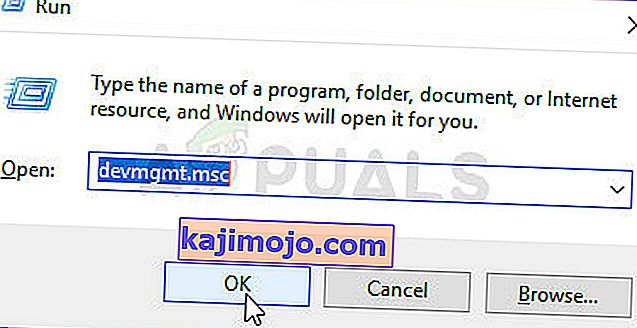
- Επειδή θέλετε να εγκαταστήσετε ξανά το πρόγραμμα οδήγησης για τις συσκευές ήχου σας, αναπτύξτε την ενότητα Ελεγκτές ήχου, βίντεο και παιχνιδιών κάνοντας αριστερό κλικ στο βέλος δίπλα στο όνομα. Κάντε δεξί κλικ στην καταχώριση ήχου Conexant HD στη λίστα και επιλέξτε Κατάργηση εγκατάστασης συσκευής από το μενού περιβάλλοντος.
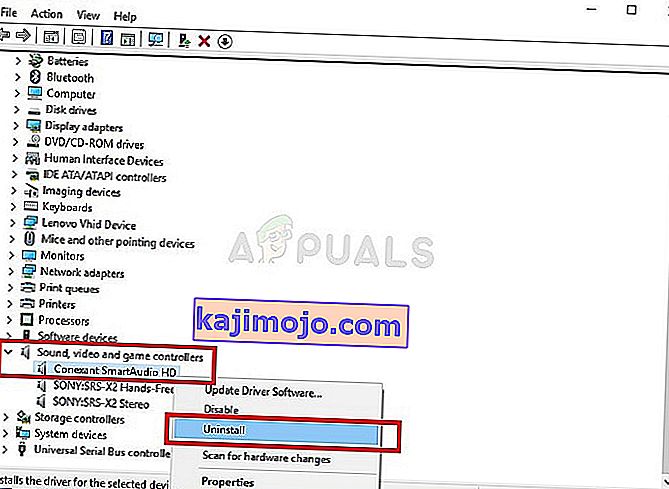
- Επιβεβαιώστε τυχόν διαλόγους που ενδέχεται να σας ζητούν επιβεβαίωση της απεγκατάστασης. Μην επιλέξετε το πλαίσιο με την ένδειξη " Διαγραφή του λογισμικού προγράμματος οδήγησης για αυτήν τη συσκευή " καθώς θέλετε να επανεγκατασταθεί αυτό το αρχείο προγράμματος οδήγησης.
- Επανεκκινήστε τον υπολογιστή σας και ελέγξτε αν η λειτουργία Stereo Mix επέστρεψε στον υπολογιστή σας!
Τέλος, εάν τίποτα δεν λειτουργεί για εσάς, τότε μπορείτε να χρησιμοποιήσετε ένα τρίτο μέρος, όπως το VoiceMeter από το vb-audio.com, το οποίο ένας από τους χρήστες μας πρότεινε έχει επιλύσει το πρόβλημα για αυτούς και παρείχε ακόμη περισσότερες βελτιώσεις.